使用指纹保护谷歌CHROME中的私人标签页
自从谷歌在其Chrome浏览器中引入了私人标签,数以百万计的人已经能够在他们的设备上浏览网页而不留下痕迹,无论是智能手机还是电脑。此功能可让您避免在正常模式下查看网站时清除缓存、cookie和其他元素的过程,而这些元素由于各种原因您不想记录。
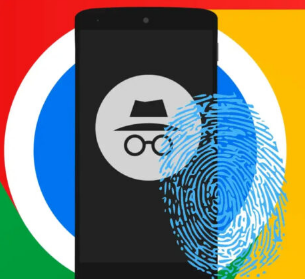
最近,专为Android设计的名为“ Incognito Reauthentication ”的测试阶段功能已经推出,它允许您通过识别指纹来保护隐身模式,当然,在您的智能手机具有集成生物识别传感器的情况下。,虽然今天大多数智能手机都有一个。不过,目前这个功能自然不会出现在谷歌浏览器的设置中。
当您在 Google Chrome 中使用一个或多个隐私标签并退出该应用程序时,当您重新进入时,您必须使用指纹识别您自己才能再次以隐身模式访问这些标签。这样,您不仅可以避免留下所访问页面的痕迹,还可以保护自己免受可能未经授权访问您的移动设备。如果没有您的指纹,任何人都无法访问您在 Chrome 中打开的私人标签页,无论是有意还是无意。
保护私人标签
在使用此功能之前,您必须启用它。请注意,这是一项实验性功能,目前可能无法在Chrome 设置中使用。但是,请务必在您的 Android 设备上更新 Google Chrome,这样您就可以访问所有新功能,即使它们不可见。
要为私人标签打开指纹保护,您需要打开一个新标签并输入地址:“chrome://flags”以访问禁用的实验性功能。找到选项“ Enable device reauthentication for Incognito ”,这是指对Incognito 的重新认证,并通过在“ Default ”中默认的下拉按钮中选择“ Enabled ”来激活它。
启用该功能后,您需要在 Android 设备上关闭并重新打开 Google Chrome才能使更改生效。您会看到在“设置”>“隐私 和安全”部分中添加了一个名为“退出 Chrome 时阻止隐身标签”的新选项。要激活此功能,您只需单击选项右侧的按钮即可。 当然,如果您稍后想要停用它,则必须重复相同的过程。
从现在开始,当您以隐身模式打开私人标签页并退出Google Chrome时,当您重新登录时,系统会要求您进行身份验证以解锁这些标签页。这种额外的安全措施将保护您免受可能未经授权访问您的私人标签。
激活指纹
您可能不会在日常生活中使用 Android 设备上的指纹功能。相反,您可以使用PIN 码、密码或图案来锁定您的手机和WhatsApp 等流行应用程序。如果是这种情况,当您在 Google Chrome 中启用隐私标签保护并转到设置 > 隐私和安全时,您将无法打开该功能,因为您的指纹未设置。
相反,它会显示锁定的功能,并且在它下方将是一个快捷方式,可将您带到 Android 中的指纹设置。通过按此快捷方式,您将被重定向到Android 设置,特别是安全部分。在那里,您可以找到设置指纹的选项或名称相似的选项。
要在 Android 上设置您的指纹,您需要选择包括您的指纹以及以下三个选项之一的组合:图案、PIN 或密码。然后,您将按照设置向导提供的说明进行操作,接受并将手指放在 Android 传感器上以进行检测。您可能需要多次重复此过程才能完成。完成后,按“完成”,您的指纹将被配置为锁定您的 Android 设备、解锁它并为其他兼容应用程序增加更多安全性。
设置完指纹后,返回Google Chrome并转到“设置”>“隐私和安全”以打开私人标签页保护。
